今天我们试着做一个爱心的样子
下面是一个简单的HTML代码,用于在网页上显示一个爱心形状:
```html
<!DOCTYPE html>
<html lang="en">
<head>
<meta charset="UTF-8">
<title>爱心形状</title>
<style>
.heart {
width: 100px;
height: 90px;
background-color: red;
position: relative;
transform: rotate(-45deg);
margin: 50px;
}
.heart::before,
.heart::after {
content: '';
width: 100px;
height: 90px;
background-color: red;
border-radius: 50%;
position: absolute;
}
.heart::before {
top: -50px;
left: 0;
}
.heart::after {
top: 0;
right: -50px;
}
</style>
</head>
<body>
<div class="heart"></div>
</body>
</html>
```
这段代码创建了一个名为`.heart`的`div`元素,并通过CSS设置了样式,使其看起来像一个爱心。`.heart`类定义了爱心的形状和颜色,而`::before`和`::after`伪元素分别创建了爱心的上半部分和下半部分。
如图所示
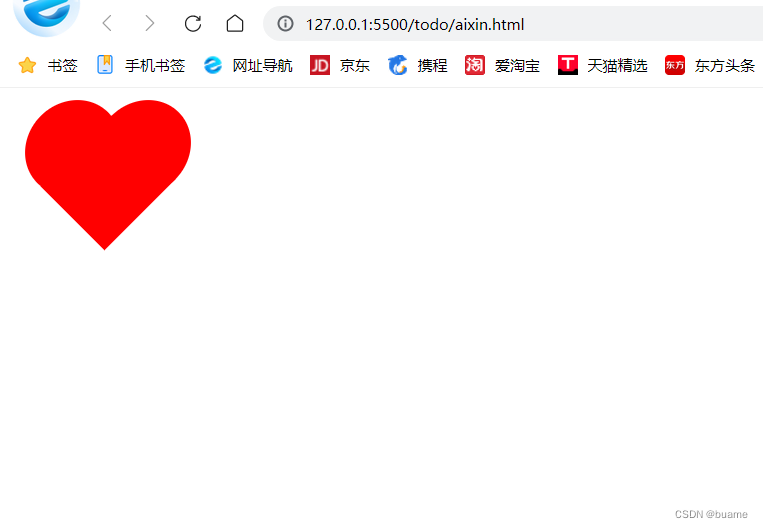
我们只是简单的做了一个爱心的模样,可以通过右键点击屏幕-审查元素(不同的浏览器会有不同的选项)在浏览器中看到我们网页的源代码
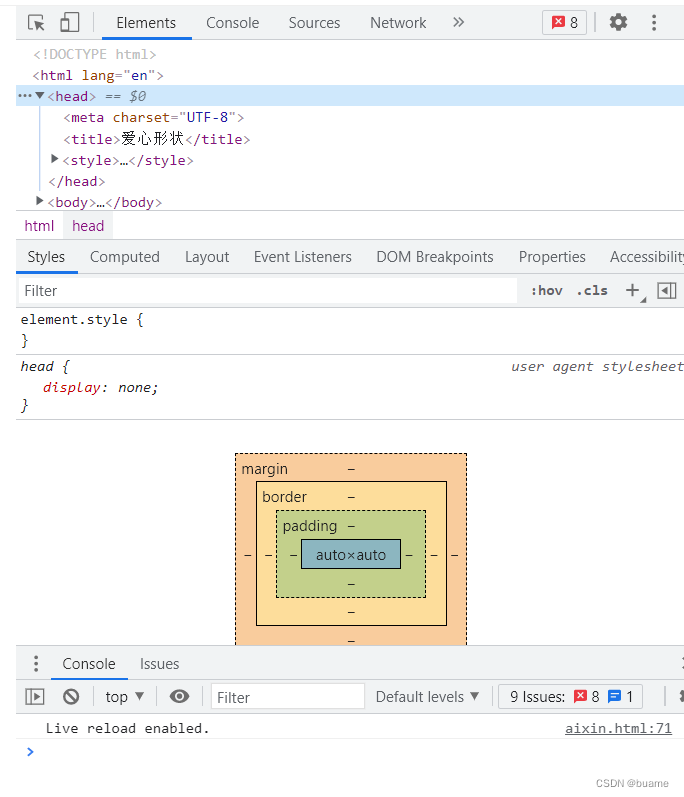
现在让我们把他居中显示看着更好看一点
要将爱心居中,你可以使用CSS的`margin`属性来设置水平居中,以及`transform`属性来调整位置。以下是修改后的代码,它将爱心居中显示在页面上:
```html
<!DOCTYPE html>
<html lang="en">
<head>
<meta charset="UTF-8">
<title>爱心形状居中</title>
<style>
.heart {
width: 100px;
height: 90px;
background-color: red;
position: relative;
transform: rotate(-45deg);
margin: 0 auto; /* 水平居中 */
margin-top: 50px; /* 垂直偏移 */
}
.heart::before,
.heart::after {
content: '';
width: 100px;
height: 90px;
background-color: red;
border-radius: 50%;
position: absolute;
}
.heart::before {
top: -50px;
left: 0;
}
.heart::after {
top: 0;
right: -50px;
}
</style>
</head>
<body>
<div class="heart"></div>
</body>
</html>
```
在这个修改中,`.heart`类的`margin`属性被设置为`0 auto`,这表示元素的左边距和右边距设置为自动,即水平居中。同时,为了将爱心垂直居中,我添加了`margin-top: 50px;`,这个值可以根据你的页面布局进行调整。
如下图
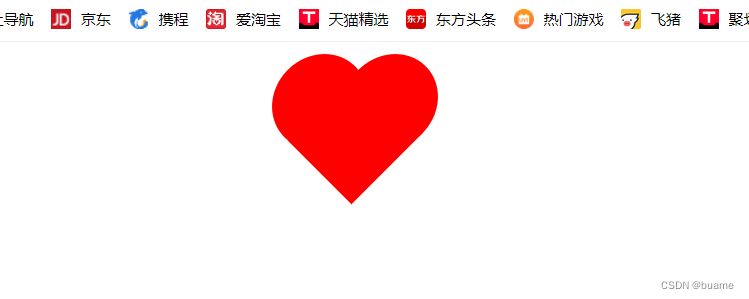
让我们给爱心加上一点小把戏让他更好看一些
我们可以给爱心增加一个阴影效果并且改变一下位置,我们可以使用CSS的`box-shadow`属性。以下是修改后的代码,添加了一个阴影效果:
```html
<!DOCTYPE html>
<html lang="en">
<head>
<meta charset="UTF-8">
<title>爱心形状</title>
<style>
.heart {
width: 100px;
height: 90px;
background-color: red;
position: absolute; /* 改为绝对定位 */
top: 50%; /* 距离顶部50% */
left: 50%; /* 距离左侧50% */
transform: translate(-50%, -50%); /* 向上和向左偏移自身宽高的一半 */
margin: 0 auto; /* 水平居中 */
box-shadow: 0 4px 8px rgba(0, 0, 0, 0.3); /* 添加阴影效果 */
}
.heart::before,
.heart::after {
content: '';
width: 100px;
height: 90px;
background-color: red;
border-radius: 50%;
position: absolute;
}
.heart::before {
top: -50px;
left: 0;
}
.heart::after {
top: 0;
right: -50px;
}
</style>
</head>
<body>
<div class="heart"></div>
</body>
</html>
```
在这个修改中,`.heart`类的`box-shadow`属性被设置为`0 4px 8px rgba(0, 0, 0, 0.3);`。这个属性定义了一个黑色的阴影效果,其中`0 4px 8px`定义了阴影的偏移量和模糊半径,`rgba(0, 0, 0, 0.3)`定义了阴影的颜色和透明度。可以根据自己的喜好自行修改,根据页面审查元素功能可以查看适合修改的代码和修改后的成果,但是记得要复制粘贴到你的vscode里。
大神不是一日炼成的,都是通过点点滴滴的小项目熬成厉害的人。







 本文介绍了如何使用HTML和CSS创建一个爱心形状,并逐步演示如何调整样式使其居中、添加阴影效果。作者通过实例展示了从基础到进阶的技术应用过程。
本文介绍了如何使用HTML和CSS创建一个爱心形状,并逐步演示如何调整样式使其居中、添加阴影效果。作者通过实例展示了从基础到进阶的技术应用过程。














 4240
4240

 被折叠的 条评论
为什么被折叠?
被折叠的 条评论
为什么被折叠?








